任务栏小图标不显示
Win10任务栏的小图标不显示是一个常见的问题,它可能会给我们的使用造成一些不便,当我们无法看到任务栏上的图标时,我们可能无法快速访问我们经常使用的应用程序,这可能会影响我们的工作效率和体验。幸运的是这个问题通常可以通过一些简单的步骤来修复。本文将介绍一些可能的解决方法,帮助我们恢复任务栏上的图标显示,以便我们能够顺利使用我们的计算机。
操作方法:
1.打开系统托盘中的图标。此方法也可以应用于任务栏上缺少的任何程序图标。右键单击任务栏,然后选择“ 任务栏设置”选项。
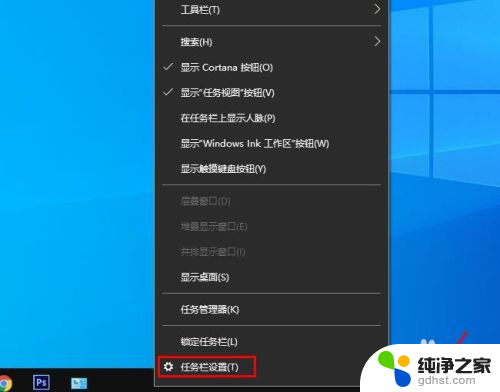
2.在“ 任务栏设置”选项窗口中,向下滚动到通知区域。选择“选择那些图标显示在任务栏上”。
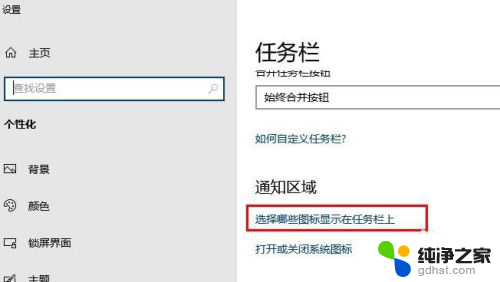
3.选择你要显示的驱动器图标,然后将关闭的按钮打开。
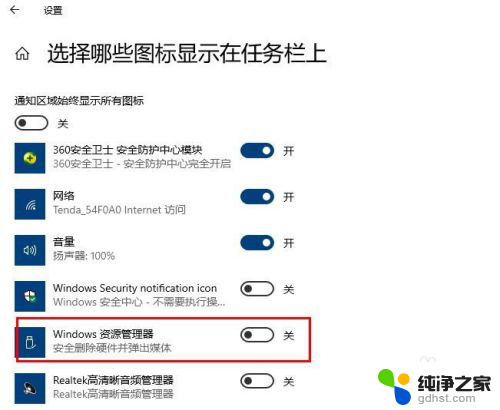
4.取消隐藏图标
图标被意外隐藏,这是Windows 10中相对普遍的现象,尤其是在任务栏上放置过多图标时。
单击任务栏左侧的向上的箭头,将显示任务栏上隐藏的所有图标。

5.重新启动驱动器
如果上述方法仍然不能解决问题,则可以尝试使用第三种方法。如果问题的原因是由损坏的缓存引起的,则重新启动驱动器将有助于解决问题。请按照下列步骤操作:
任务栏搜索“运行”或者按Win + R键打开运行窗口。
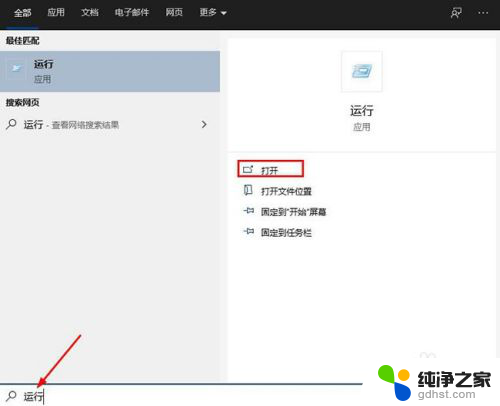
6.在运行窗口输入%localappdata%\Microsoft\OneDrive\onedrive.exe /reset等待大约两分钟,以查看是否会再次显示图标。如果不是,请使用以下链接重复该过程:%localappdata%\ Microsoft \ OneDrive \ onedrive.exe
此修复程序肯定会使图标重新出现在任务栏上。
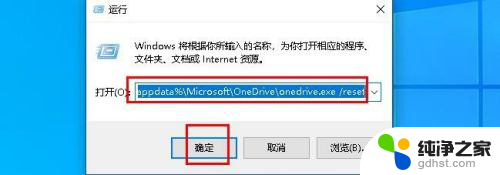
以上就是任务栏小图标不显示的全部内容,如果有不清楚的地方,用户可以根据小编的方法来操作,希望能够帮助到大家。
- 上一篇: 笔记本电脑的麦克风没声音怎么解决
- 下一篇: windows10系统怎么改用户名
任务栏小图标不显示相关教程
-
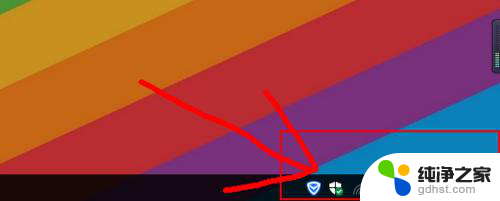 window10蓝牙图标不在任务栏了
window10蓝牙图标不在任务栏了2024-03-30
-
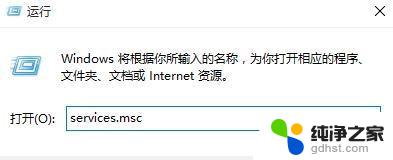 任务栏安全中心的图标没有了
任务栏安全中心的图标没有了2024-01-19
-
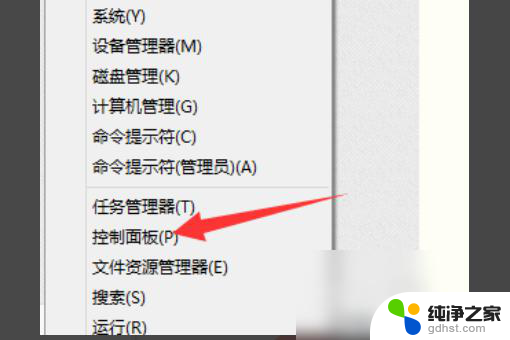 win10任务栏更新图标怎么删
win10任务栏更新图标怎么删2024-11-03
-
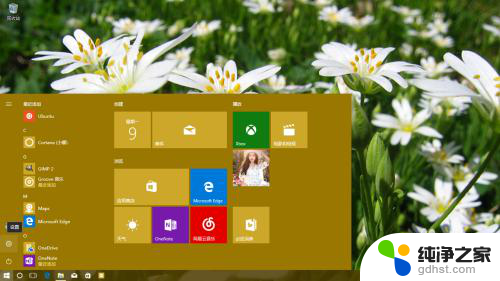 任务栏怎么放大图标
任务栏怎么放大图标2024-02-24
win10系统教程推荐